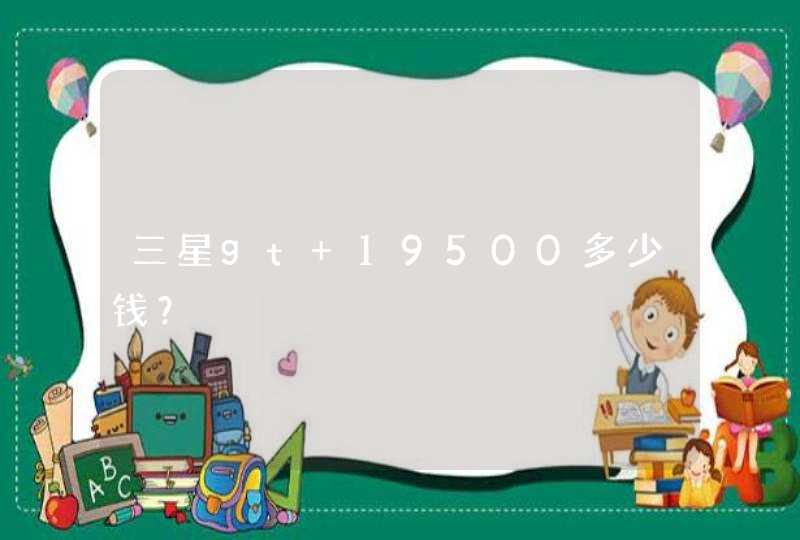苹果手机如何连打印机:
1将 iPhone手机解锁至屏幕锁定的页面中,按住屏幕的底部向上滑动。
2上滑屏幕底部唤起控制面板后,选择蓝牙功能开启,屏幕上提示蓝牙连接已启用则为成功开启。
3按下HOME键返回至屏幕主页面后,选择设置的图标打开。
4跳转至手机系统的设置中心后,在选项列表中找到蓝牙设置进入。
5进入蓝牙设置的管理页面下,在设备列表中找到打印机的设备名称点击进行连接。
6当设备名称右侧出现已连接则为连接成功打印机。
前提是,打印机支持蓝牙,现在很多便携式打印机都是通过蓝牙链接进行打印的,平板,手机,都可以链接蓝牙打印机进行打印,方法是手机打开蓝牙进行配对,然后打开(或其他的)选中后 按照提示就可以找到“打印”功能,非常方便。
众所周知,使用打印机自己所需要打印文件的时候一般是连接到电脑上的,而电脑必须安装对应打印机的驱动才能进行打印,虽然说不同的打印机驱动安装方法有所不同,但都是大同小异的。下面小编就来将电脑安装打印机驱动的方法来分享给你们。
最近有小伙伴在后台私信问小编说,电脑怎么安装打印机。后来小编一想发觉单独解答不如一起分享,所以今天小编就来趁着空余的时间来给大家唠唠电脑安装打印机的操作方法。
1,点击屏幕左下角的“开始”按钮,从弹出的菜单列表中选择“打印机和传真”
2,在打开的“打印机和传真”窗口中点击左侧的“添加打印机”命令:
3,接着会弹出“添加打印机向导”对话框,点击“下一步”按钮继续:
4,一般我们是选择第一项,使用网络打印机也更多的选择第一项,再点击“下一步”按钮继续:
5,在接下来的步骤中,我们选择“创建新端口”,再选择“Standard TCP/IP Port”项即可,一般情况下可以这样选择:
6,点击“下一步”按钮后弹出新的对话框,直接点击“下一步”按钮继续
7,接下来就是关键的一步了,填入正确的网络打印机的IP地址,点击“下一步”按钮
8,最后一步确认对话框中点击“完成”按钮:
9,稍等一会切换到新的对话框,我们点击“从磁盘安装”,在弹出的对话框中点击“浏览”按钮找到安装程序:
10点击“确定”按钮后“添加打印机向导”对话框中会自动列表当前打印机的驱动,点击“下一步”按钮继续:
11,后面一路点击“下一步”按钮即可,直到最后的“完成”对话框:
12,点击“完成”按钮后开始安装驱动程序了
13,稍等一会对话框自动消失,可以看到“打印机和传真”窗口中有了刚才添加的打印机了:
以上就是安装打印机驱动的技巧。
小技巧:星标/置顶小白,会第一时间收到哦~
你可能还想看
-《2500集BBC高清纪录片,中英文双语字幕》
-《43套日系和风精选PPT免费送给你》
-《5000页抖音快闪PPT模板全部送给你》
-《2018备考教师资格证,有这份资料就够了!》
打印机安装打印驱动和扫描驱动,操作方法如下:
1、使用数据线将打印机与电脑连接好,打印机处于开机状态,然后把软件CD插入CD-ROM驱动器(如没有光盘,请登陆三星中国网站下载)。
2、光盘插入后,电脑会弹出安装界面,然后选择立即安装。如果没有弹出,您可以进入我的电脑或计算机,找到移动盘符,双击移动盘符进入,选择里面Setupexe的程序也可以打开。
3、按照安装向导提示,点击下一步即可。
4、完成上述操作后,如果您想测试机器是否能打印,可以选择打印测试页,如果不需要,直接选择完成即可。